Optimización del rendimiento para una reproducción fluida
Productos
- . Video deluxe
- . Video Pro X
Tema
- . Problemas técnicos / mensajes de error
La edición de vídeo requiere gran cantidad de recursos del sistema, especialmente durante el trabajo con imágenes de alta resolución/UHD.
Antes de empezar a trabajar con el software, compruebe que su ordenador cumple los requisitos del sistema y desactive todas las demás aplicaciones.
Actualización del sistema operativo
El sistema debe mantenerse siempre actualizado, ya que estas actualizaciones habitualmente sirven para corregir errores.
- Haga clic en el botón "Inicio" y escriba "Windows Update" en el cuadro de búsqueda.
- Haga clic en "Buscar actualizaciones".
- Si hay actualizaciones, seleccione "Instalar actualizaciones".
- Cuando la instalación de las actualizaciones haya finalizado, reinicie el ordenador.
Actualización del software
Para actualizar el software, simplemente haga clic en la opción "Actualización en línea" del menú "Ayuda".
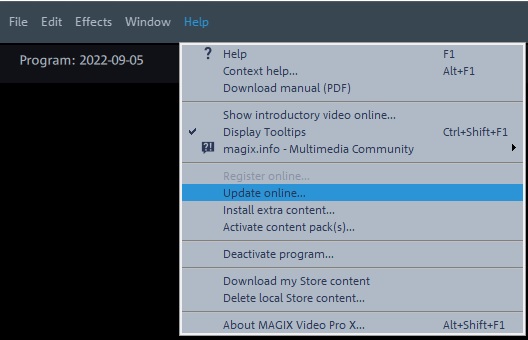
Actualización de los controladores de tarjeta gráfica
- Puede encontrar instrucciones detalladas sobre cómo actualizar los controladores de Intel, Nvidia y AMD en el siguiente enlace: https://www.magix.info/es/asistencia-tecnica/articulo/cmo-actualizar-los-controladores-de-la-tarjeta-grfica--1626/
Configuración de la tarjeta gráfica
- Abra la ventana de configuración del programa a través del menú "Archivo->Configuración->Programa->Visualización".
La sección "Visualización" muestra las tarjetas gráficas instaladas en su sistema.
- Asigna la tarjeta gráfica con mayor rendimiento para cada uno de los pasos de montaje.
- Con el ajuste "CPU", el procesador principal hace el trabajo. (Para los modelos de tarjetas gráficas mas viejos).
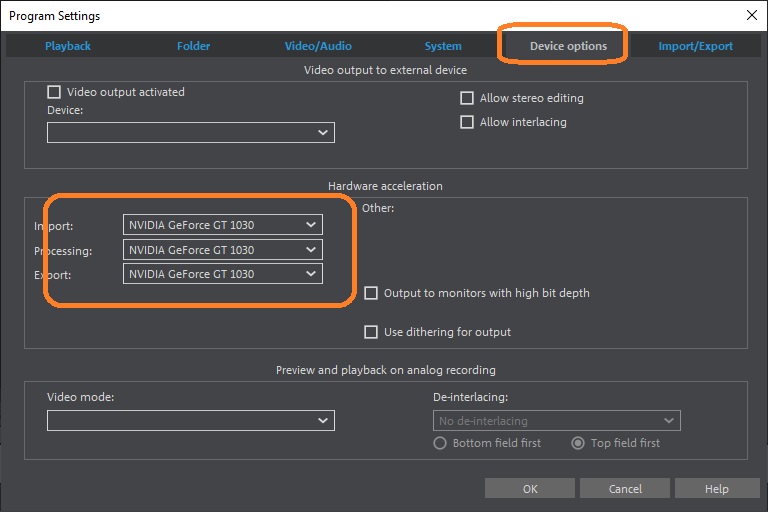
Uso de archivos proxy
Los archivos proxy son simples "copias" de archivos de vídeo (con resolución y calidad reducidas) y se utilizan para limitar el consumo de recursos durante el proceso de edición.
- Selecciona "Archivo -> Configuración -> Vídeo" y activa "Crear archivos proxy automáticamente".
- Active el icono de flash debajo del monitor de vista previa para reducir la resolución de la vista previa y trabajar con archivos proxy.
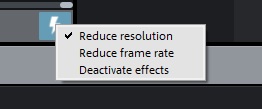
En las versiones actuales, la función proxy sólo está disponible cuando la aceleración por hardware está configurada en "Modo de compatibilidad".
Aproveche la función "Vista previa de la renderización".
Esta función permite el pre-renderizado de partes del proyecto. Esto es especialmente útil si la cantidad de efectos y fundidos aplicados a esas partes hace imposible una reproducción fluida del proyecto.
Las partes del proyecto a pre-renderizar pueden ser encontradas automáticamente por el software o ser definidas manualmente.
Función de renderización automática
Con la función " Renderización automática de la vista previa", el programa se encarga de todo analizando el rendimiento del ordenador para determinar qué partes del proyecto deben ser pre-renderizadas.
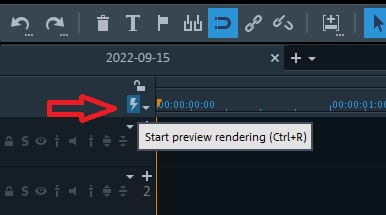
- Haga clic en el botón correspondiente al principio de la línea de tiempo para iniciar el análisis.
- Las partes marcadas con una barra roja requieren una renderización previa.
- Seleccione "ok" en el cuadro de diálogo para iniciar el proceso de prerrenderización.
Renderización personalizada
Para la renderización personalizada de la vista previa, primero hay que definir el área que se va a pre-renderizar.
- Defina la sección del proyecto que desea pre-renderizar y haga clic en el botón " Renderización previa ".
- Haga clic en el botón "Área seleccionada".
Aparece una línea verde en la línea de tiempo, indicando que el área ha sido pre-renderizada.
El área permanece pre-renderizada hasta que no se muevan, añadan o editen objetos dentro del área.
La previsualización permanece activa hasta que no se realicen cambios en el área pre-renderizada (reconocible por la barra verde que aparece en la línea de tiempo).En cuanto se modifique un objeto en el área de pre-renderizado, la barra se volverá roja y habrá que volver a realizar el pre-renderizado.
Los renders de vista previa está disponibles en los modos Timeline y Multicam.
Comprobación de la configuración de la gestión de la energía
- Escriba "Administración de energía" en la barra de búsqueda del menú Inicio.
- Seleccione "Cambiar la configuración del plan".
- Haga clic en "Cambiar la configuración avanzada de la administración de energía".
- Seleccione "Alto rendimiento".
- En "PCI Express", ajuste el "Estado de la conexión de la gestión de la energía" a "desactivado".
- En "Configuración de gráficos Intel(R)", establezca la configuración en "Alto rendimiento".
